浏览器作为信息获取的重要工具,其稳定性和可靠性至关重要。然而,不少用户在使用Microsoft Edge浏览器时,遇到了令人困扰的问题——浏览器无故闪退。这不仅打断了工作流程,也影响了用户体验。本文将为大家介绍Edge浏览器闪退的常见原因以及解决办法。

一、Edge浏览器闪退的原因
1、软件冲突:杀毒软件或其他后台程序可能与Edge浏览器产生冲突,导致其运行不稳定。
2、系统或浏览器文件损坏:系统更新失败、硬盘错误或意外关机可能导致Edge浏览器的关键文件损坏,进而引发闪退现象。
3、驱动程序过时:显卡、声卡等硬件驱动程序未及时更新,可能与Edge的最新版本不兼容,导致闪退。
4、插件或扩展问题:一些不兼容或存在bug的浏览器插件、扩展程序会干扰Edge的正常运行,引起崩溃。
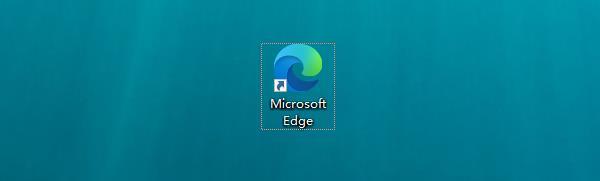
5、内存或资源不足:如果系统资源紧张,尤其是在运行多个大型应用程序时,Edge可能因缺乏足够的内存资源而崩溃。
6、浏览器设置或缓存问题:错误的浏览器设置或累积的大量缓存数据也可能成为闪退的罪魁祸首。
二、Edge浏览器闪退解决方法指南
1、清理浏览器数据和缓存
步骤:打开Edge浏览器,进入“设置” > “隐私、搜索和服务” > “清除浏览数据”,选择“全部时间”并勾选所有选项,然后点击“清除”。
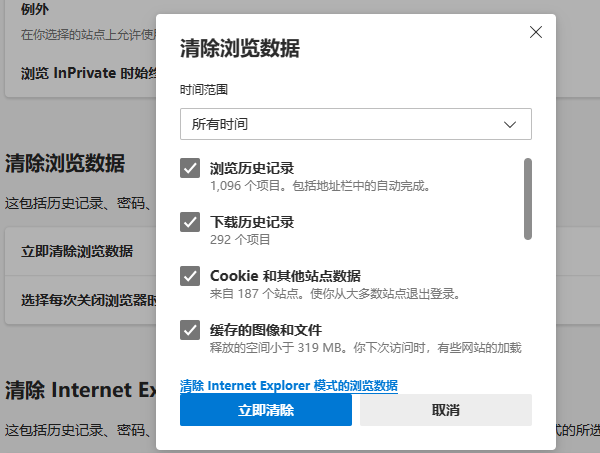
2、重置Edge浏览器设置
步骤:在Edge浏览器的“设置”中,选择“重置设置” > “将设置还原为其默认值”,点击“重置”。
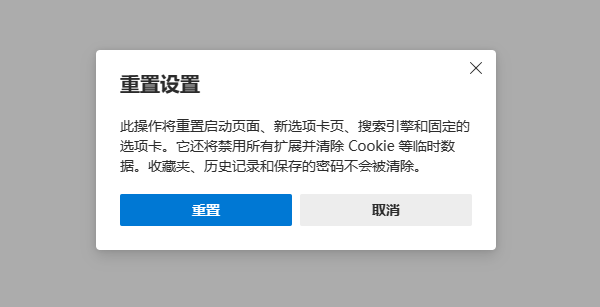
3、检查并更新系统与驱动
①、系统更新:确保Windows系统是最新的稳定版本。
②、驱动更新:使用“驱动人生”软件检查并更新显卡、声卡等关键硬件驱动。具体操作步骤如下:

①、安装并打开“驱动人生”软件,切换到“驱动管理”界面然后点击立即扫描;
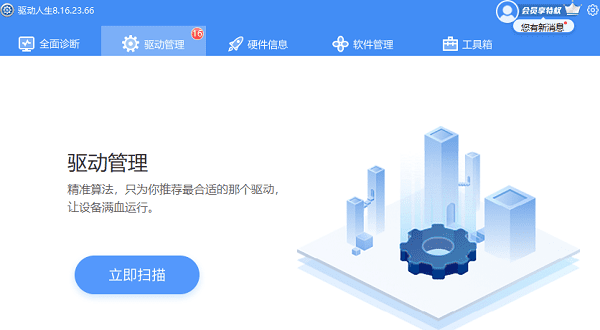
②、根据软件扫描结果找到相关驱动点击“升级驱动”进行安装更新便可以。
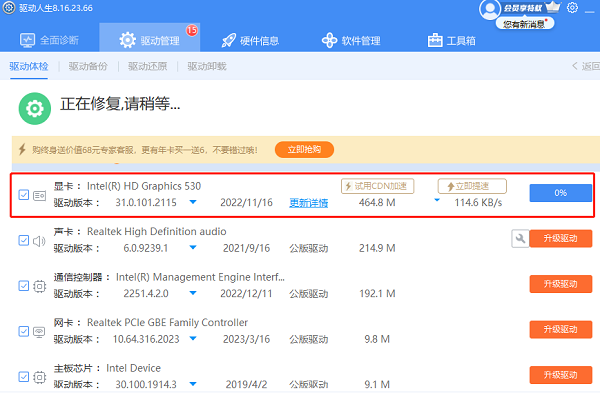
4、更新或重装Edge浏览器
①、检查更新:访问Edge浏览器的“关于Microsoft Edge”页面,检查是否有可用更新并安装。
②、重装:若更新无效,可尝试从微软网站下载最新版Edge浏览器重新安装。
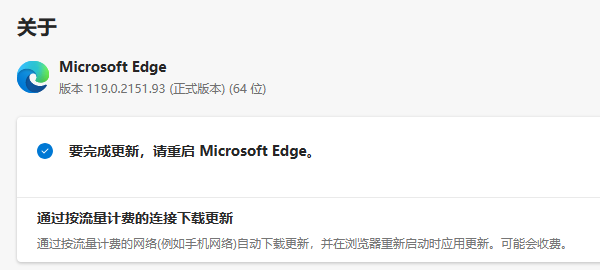
5、禁用或移除插件和扩展
步骤:在Edge浏览器中,进入“扩展”页面,逐个禁用或移除近期安装的扩展,尤其是那些未经验证或信誉度低的插件。
6、打开PowerShell
打开PowerShell(管理员),输入以下命令:
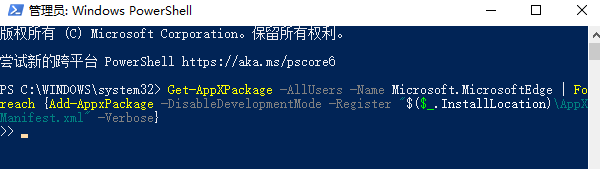
Get-AppXPackage -AllUsers -Name Microsoft.MicrosoftEdge | Foreach {Add-AppxPackage -DisableDevelopmentMode -Register "$($_.InstallLocation)\AppXManifest.xml" -Verbose}
以上就是edge闪退什么原因,edge浏览器闪退解决方法指南。如果遇到网卡、显卡、蓝牙、声卡等驱动的相关问题都可以下载“驱动人生”进行检测修复,同时驱动人生支持驱动下载、驱动安装、驱动备份等等,可以灵活的安装驱动。



